Użyj kodu PUK, aby odblokować kartę SIM swojego Androida
Jeśli zapomnisz kodu PIN(PIN) ze smartfona, musisz użyć kodu PUK , aby odblokować kartę SIM swojego (SIM)Androida(Android) . Biorąc pod uwagę, że Twoja karta SIM przechowuje dane osobowe, takie jak kontakty, ma sens, że PUK oznacza osobisty klucz odblokowujący. Ten samouczek ilustruje, gdzie i jak używać kodu PUK do odblokowania karty SIM systemu Android :
UWAGA:(NOTE:) W tym samouczku użyliśmy urządzenia ASUS ZenFone Max Pro z systemem Android 9 Pie . Procedury są podobne na wszystkich urządzeniach z systemem Android(Android) , więc powinieneś być dobry, nawet jeśli masz smartfon Samsunga(Samsung) , Huawei , OnePlus lub innego producenta. Jeśli nie znasz swojej wersji Androida(Android) , przeczytaj Jak sprawdzić wersję Androida na smartfonie lub tablecie(How to check the Android version on your smartphone or tablet) .
Po(First) pierwsze: co to jest kod PUK i gdzie go znaleźć?
PUK oznacza osobisty klucz odblokowujący. Czasami nazywany jest również PUC – osobistym kodem odblokowującym. Jeśli trzykrotnie wprowadzisz błędny kod PIN do smartfona z (PIN code)systemem Android(Android) , podczas uruchamiania urządzenia lub podczas próby zmiany lub usunięcia kodu PIN karty(change or remove the SIM PIN) SIM, karta SIM zostanie zablokowana kodem PUK.

Wtedy przydaje się kod PUK , ponieważ jest to jedyny sposób na odblokowanie karty (PUK)SIM Androida(Android) , zapobiegając w ten sposób utracie cennych danych. Jeśli nie wiesz, gdzie znaleźć kod PUK(PUK) , oto 3 sposoby uzyskania kodu PUK karty SIM(3 ways to get the PUK code of your SIM card) .
Jak użyć kodu PUK , aby odblokować kartę SIM swojego (SIM)Androida(Android) ?
Wpisanie niepoprawnego kodu PIN trzy razy z rzędu powoduje wyłączenie karty SIM(SIM) . Jeśli otrzymasz wiadomość, że musisz skontaktować się z operatorem, aby odblokować urządzenie, naciśnij OK .
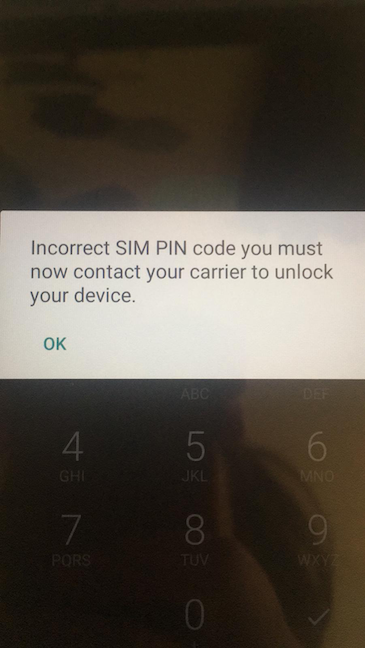
W telefonie zostanie wyświetlony ekran PUK , informujący, że „Pozostało 10 prób, zanim karta SIM stanie się trwale bezużyteczna”("You have 10 remaining attempts before SIM becomes permanently unusable") oraz że „KARTA SIM JEST ZABLOKOWANA PUK ("SIM CARD IS PUK-LOCKED)” . Wprowadź(Insert) kod PUK karty SIM i naciśnij znacznik wyboru, aby kontynuować.

Po wpisaniu prawidłowego kodu PUK system Android ominie aktualny kod PIN karty SIM(SIM) i poprosi o ustawienie nowego.
Wprowadź(Enter) żądany kod PIN i dotknij przycisku znacznika wyboru.
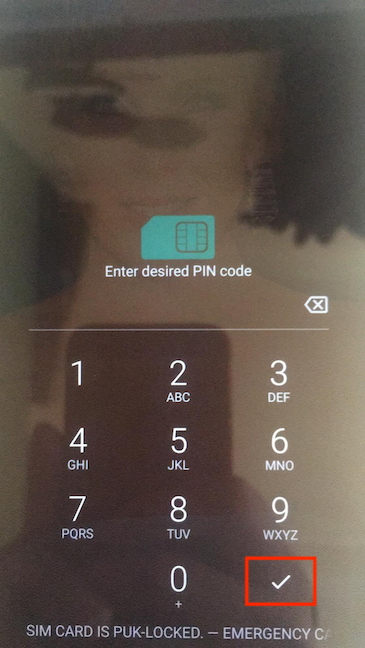
Potwierdź nowy kod PIN dla karty SIM swojego (SIM)Androida(Android) i jeszcze raz dotknij znacznika wyboru.

Twój smartfon jest odblokowany. Poczekaj(Wait) kilka chwil, aż Android połączy się z siecią komórkową. Gdy zobaczysz swojego operatora komórkowego wymienionego w lewym górnym rogu, gotowe.

Czy(Did) miałeś problemy z odblokowaniem smartfona z Androidem(Android) ?
Bezpieczeństwo jest dla nas kluczowe, dlatego też używamy kodów PIN blokady ekranu do odblokowywania naszych smartfonów. Jednak nigdy nie wyłączam telefonu, więc rzadko muszę wprowadzać kod PIN karty SIM(SIM PIN) , co oznacza, że czasami go zapominam. Jako dodatkowe ubezpieczenie trzymam kod PUK w bezpiecznym miejscu i staram się używać kodów PIN , które łatwo zapamiętam, nie będąc zbyt oczywistymi. Urodziny Twojej znaczącej osoby mogą wydawać się dobrym pomysłem, ale liczby składające się na ich urodziny w porządku rosnącym są lepszym wyborem. Mamy nadzieję, że udało Ci się odblokować kartę SIM swojego (SIM)Androida(Android) . Jeśli masz jakiekolwiek problemy z procesem, daj nam znać w komentarzach poniżej.
Related posts
Jak zmienić ustawienia Dual SIM w smartfonach Samsung Galaxy
Czy Twój Android ma NFC? Dowiedz się, jak go aktywować
Jak usunąć telefon z systemu Windows 10 (odłącz telefon)
Jak automatycznie zablokować system Windows 10 za pomocą smartfona
Jak podłączyć smartfon z systemem Android do komputera z systemem Windows 10?
Jak zainstalować system Windows 11 i Windows 10 na dysku USB (Windows To Go)
Proste pytania: Co to jest exFAT i dlaczego jest przydatny?
7 rzeczy, które możesz zrobić za pomocą narzędzia Zarządzanie dyskami w systemie Windows
Jak dostosować menu szybkich ustawień Androida
Jak wejść do UEFI/BIOS z Windows 11 (7 sposobów) -
FAT32, exFAT czy NTFS? Jak sformatować karty SD, pendrive'y i dyski twarde
9 sposobów otwierania narzędzia Zarządzanie dyskami w systemie Windows (wszystkie wersje)
7 rzeczy, które możesz zrobić za pomocą Menedżera urządzeń w systemie Windows
Co to jest karta SIM i do czego służy?
Jaki jest numer seryjny mojego komputera, laptopa, tabletu itp. z systemem Windows?
Uzyskaj raport o stanie swojego komputera lub urządzenia z systemem Windows 10 i zobacz, jak działa
5 sposobów na wydłużenie czasu pracy baterii w systemie Windows Phone 8.1 i Windows 10 Mobile
Podświetlenie nocne systemu Windows 10: co robi i jak z niego korzystać —
Jak defragmentować i optymalizować dyski twarde i partycje w systemie Windows
Jak zlokalizować brakujące urządzenia Samsung Galaxy za pomocą SmartThings Find
